El sistema Snap
El sistema de ajuste simplifica el dibujo de líneas y otros objetos al permitirle utilizar la cuadrícula y otros objetos como puntos de anclaje. El sistema Snap está disponible en todas las barras de herramientas e incluye:
 Ajuste automático: se ajusta a la zona adyacente más cercana.
Ajuste automático: se ajusta a la zona adyacente más cercana.
 Conmutar las instantáneas: Conmutar la instantánea entre áreas adyacentes.
Conmutar las instantáneas: Conmutar la instantánea entre áreas adyacentes.
 Ajustar cuadrícula: Ajustar a la línea de cuadrícula más cercana.
Ajustar cuadrícula: Ajustar a la línea de cuadrícula más cercana.
 Ajustar el terreno: Ajustar el terreno.
Ajustar el terreno: Ajustar el terreno.
 Ajustar vértice: Ajustar a un vértice de esquina.
Ajustar vértice: Ajustar a un vértice de esquina.
 Ajustar entidad: Ajustar a una entidad de línea.
Ajustar entidad: Ajustar a una entidad de línea.
 Ajustar perpendicular: Ajustar a un ángulo perpendicular.
Ajustar perpendicular: Ajustar a un ángulo perpendicular.
 Ajustar Tangente: Ajustar a una intersección tangente.
Ajustar Tangente: Ajustar a una intersección tangente.
 Ajustar Intersección: Ajustar al punto de intersección de dos líneas.
Ajustar Intersección: Ajustar al punto de intersección de dos líneas.
 Ajustar a la nube: Ajustar al punto más cercano de una nube de puntos.
Ajustar a la nube: Ajustar al punto más cercano de una nube de puntos.
 Enganche de varilla: Enganche único a una varilla de trayectoria.
Enganche de varilla: Enganche único a una varilla de trayectoria.
 Rod Snap Line: Sistema de trayectoria de dos chasquidos; el primer chasquido inicia una línea, el segundo chasquido define la línea. Las líneas colocadas pueden seleccionarse, ampliarse, editarse en cuanto a color y grosor, y acercarse al centro, si es necesario. Para desplazar la línea, selecciónela, acérquela y desplácela con las flechas.
Rod Snap Line: Sistema de trayectoria de dos chasquidos; el primer chasquido inicia una línea, el segundo chasquido define la línea. Las líneas colocadas pueden seleccionarse, ampliarse, editarse en cuanto a color y grosor, y acercarse al centro, si es necesario. Para desplazar la línea, selecciónela, acérquela y desplácela con las flechas.
 Encaje de esferas: Encaje de líneas en puntos de esferas.
Encaje de esferas: Encaje de líneas en puntos de esferas.
 Línea de encaje de esferas: Genera automáticamente una línea entre dos planos encajando dos esferas.
Línea de encaje de esferas: Genera automáticamente una línea entre dos planos encajando dos esferas.
Cuando se utiliza la herramienta de dibujo con la opción de Ajustes activada, aparecen símbolos de ajuste en los objetos cercanos que indican los puntos de ajuste a los que se ajustará el objeto dibujado. Utiliza los snaps para ajustar el dibujo de un punto a la esquina, al medio o al centro de un objeto. Los símbolos son los siguientes:
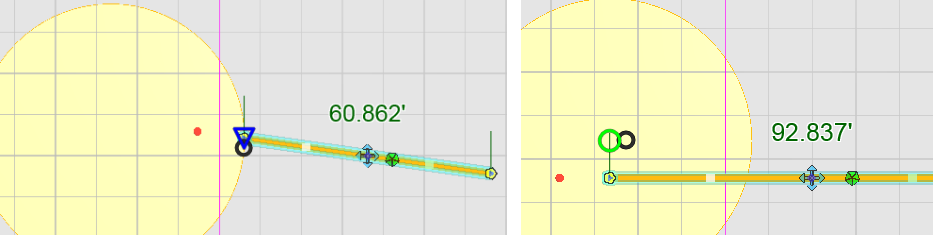
|
Símbolo |
Encajar a... |
|
Triángulo |
Medio de una línea o arco |
|
Círculo |
Centro de una forma o esquina de un polígono o forma abierta |
